Um dos grupos de pesquisa americanos respeitosas uma vez percebi a quantidade de correspondência on-line entregues por dia: o número médio é 100 cartas. Todos os dias nós executar as mesmas tarefas que lidam com letras - as tarefas que parecem bastante simples de fazer, mas eles inconscientemente roubar o nosso tempo de trabalho. Como podemos lidar com o número crescente de e-mails na caixa de entrada? A resposta é clara: usar as Regras MS Outlook.
Para deixar claro, uma regra lida com e-mails após a sua chegada ou envio. Por exemplo, pode colocá-lo em uma determinada pasta. A maioria das regras são incorporadas no Outlook, contudo, um deles funciona por padrão atrasar um e-mail de saída para 1 minuto. Isto é feito para dar a oportunidade de editar ou cancelar tais cartas antes que eles vão ser finalmente entregue ao destinatário.
Comparando com as regras, os alertas não são usados com tanta freqüência. Eles foram feitos para notificar os clientes sobre a mudança de docs ou pastas em MS Sharepoint. Se você quiser se saber mais sobre as regras e alertas no Outlook - dar uma olhada em suplementos do Outlook.
Este guia contém os seguintes capítulos:
- Como regras de configuração no seu Outlook
- Várias etapas para governar edição
- Como desativar a regra
- Exportar / importar as regras do Outlook
- O que fazer com as regras do Outlook
- Como trabalhar com massagens redirecionadas?
- A diferença entre as regras do lado do servidor e cliente
- As normas realizar a migração de e-mail?
Como regras de configuração no seu Outlook
Começar com, Clique no “regras” botão da barra de ferramentas no seu perfil Outlook. A propósito, você também pode pressionar em qualquer letra para o qual você deseja definir a regra e para salvar o seu tempo, como MS Outlook vai ajudar através da inserção de vários campos para você.

Para agora, vamos configurar uma regra que coloca os mesmos-olhando e-mails para uma pasta de arquivo. Imagine que sua empresa usa um site WordPress para fornecer compras. Para este efeito,, serviço WooCommerce é usado, que é configurado para enviar cópias de e-mails para o cliente e nós. Então, quando a ordem é comprado, este serviço envia uma fatura com uma marca “Pago” para o cliente e nós recebemos a cópia bem. Agora temos de colocar esses e-mails para uma pasta chamada “WooCommerce”, manter todas as receitas, a fim.
Então, aqui está um guia passo-a-passo sobre como fazer uma regra:
- Selecione um e-mail para criar nova regra Outlook para;
- pressione “Regras” - “Criar regra”;
- Abra o “Assunto” caixa e insira o campo com “fim novo cliente”;
- Então aperte “Mover para a pasta” e selecione o “WooCommerce”.
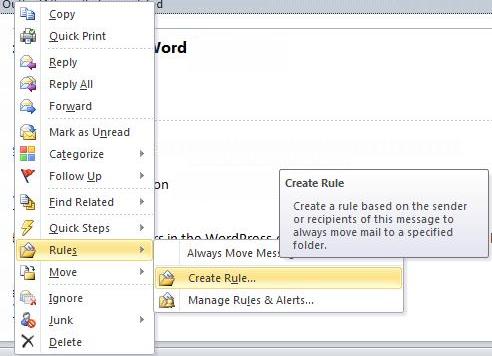
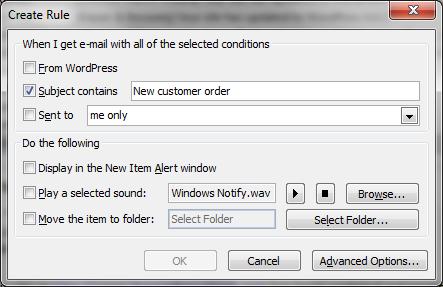
O outro exemplo para configurar a regra vai enfrentar o email atrasando o envio por um minuto:
- Pressione o pequeno suspenso sob “Regras“;
- selecionar “Gerenciar Regras e Alertas“;
- selecionar “Nova regra“;
- Na “Iniciar a partir de uma regra em branco” zona, pressione “Aplicar regra sobre mensagens enviadas“
- Evite escolher quaisquer condições, basta clicar “Próxima“;
- pressione “Sim” ao aviso informando sobre a definição da regra para todas as mensagens que envia;
- Escolha a aba para “adiar a entrega de um número de minutos“;
- Decidir sobre um valor para o tempo;
- Imprensa"Terminar".
Várias etapas para governar edição
Se você não estiver satisfeito com a forma como a regra funciona, é sempre possível cancelá-lo. Contudo, antes de fazê-lo, tentar editar a regra seguindo os passos:
- pressione “Regras“- “Gerenciar Regras & alertas“;
- Selecione a regra que deseja mudar;
- Ela vai aparecer na “Descrição” caixa que lhe permite editar os valores.
- pressione Terminar
Podemos aplicar esse esquema para fazer mudanças rápidas, mas se você quiser editar as condições, ações ou exceções, você tem que executá-lo manualmente, bem. No final, você é capaz de inserir o nome e verifique se ele funciona. Agora a regra é configurada e salva automaticamente.
Como desativar a regra

Em alguns casos, é melhor desativar temporária,. É melhor ter uma amostra da regra já está configurado para você do que torná-lo várias vezes. Ligue a regra quando necessário.
Contudo, Você também deve saber que é preciso algum espaço adicional no perfil do Outlook. Então, se não se aplicar a você - é melhor para remover a regra.
Exportar / importar as regras do Outlook
O Outlook implica formato de arquivo especial para regras de exportação - RWZ. Não é possível ler uma vez que só é criado para troca de arquivos entre dispositivos. Se você quiser editar esse arquivo diretamente - é necessário para obter um programa de edição RWZ. A fim de criar o arquivo RWZ usar programa especial add-in. Por exemplo, Poder Gerenciador de Regras pode facilmente exportar suas regras em minutos.
As regras importadores podem ser úteis se você criar um novo perfil ou alterar o dispositivo. Se você já tem o arquivo RWZ, em seguida, siga estes passos simples para importar as regras do Outlook:
- Press em uma pequena seta sob a “Regras” aba;
- Abra o “Regras e Alertas Gestor“;
- pressione “Opções” - “Regras de importação”;
- Selecione o arquivo e clique RWZ “Aberto”;
- Confirmar a escolha pressionando “Está bem” botão.
O que fazer com as regras do Outlook
As pessoas usam várias opções para manter o enorme fluxo de e-mails. Finalmente, eles freqüentemente usam a regra, permitindo colocar mails em uma determinada pasta. Ele ajuda a organizar e-mails semelhantes entre si por parâmetros opcionais. A idéia é diminuir a quantidade de tempo gasto em tarefas de discussão diárias com a ajuda das regras de e-mail do Outlook. Não importa se você escolher a única ou dezenas de regras para gerir a sua correspondência - o objetivo principal é para automatizar a sua actividade de discussão, tanto quanto possível.
Como trabalhar com massagens redirecionadas?

Se você compartilhar a caixa de correio com outras coisas, então você pode usar as regras para redirecionar os e-mails de um determinado cliente para um membro da equipe de concreto. Por exemplo, alguém pode levar os clientes com letras de A a H, outros compartilhar o resto de clientes. Neste caso, é muito fácil para otimizar o processo de trabalho, como o material irá reduzir o tempo gasto na resposta de e-mail.
A diferença entre as regras do lado do servidor e cliente
As pessoas são capazes de executar as regras a partir de diferentes lugares - seus desktops ou do servidor. Às vezes acontece, que as regras simplesmente não funcionam só porque as regras lado do cliente requer o Outlook a ser constantemente executado, a fim de realizá-las. Possivelmente, você não é capaz de decidir se a regra será executada a partir do servidor ou do seu lado área de trabalho.
As normas realizar a migração de e-mail?
Eles não. Se você quiser migrar do seu cliente de correio anterior para MS Outlook - certifique-se de converter seus contatos e correspondência para o arquivo PST, suportado pelo Outlook. A fim de fazê-lo automaticamente, utilizar a ferramenta de transferência Outlook. Ele executa fácil e rápido transferência e requer um mínimo de ajustes manuais. Visite o site oficial e aproveitar enquanto estiver usando a versão de avaliação. Transferência Outlook tem várias opções de licenciamento para escolher, preços competitivos e interface amigável. Economize seu tempo e deixá-lo fazer este trabalho para você!
Conclusão
Esperamos que este artigo lhe ajudou a descobrir algumas características úteis de regras MS Outlook. Como você vê, há realmente um monte de coisas para fazer, a fim de gerir a sua correspondência comercial. Se a determinada regra não funciona para você - se livrar dele ou configure. regras de exportação e importação em formato RWZ se você quiser mudar o perfil ou dispositivo. Definir as regras do Outlook e alertas manualmente ou usar o aplicativo específico para ter este trabalho feito para você.
No caso de você gostaria de compartilhar sua experiência ou perguntas – não hesite em contactar-nos nos comentários.










Um bonito, site atraente do Office. Ótimo para adicionar.